Coder dans un environnement
Une fois votre projet paramétré, cliquez sur "Tâches", puis sur "Créer". Renseignez un intitulé, sélectionnez la personne à qui l'assigner, puis enregistrez.
La tâche apparaît désormais dans la liste, cliquez dessus pour afficher le détail, puis sur "Démarrer un environnement". Lorsque l'environnement est démarré, cliquez sur "Coder".
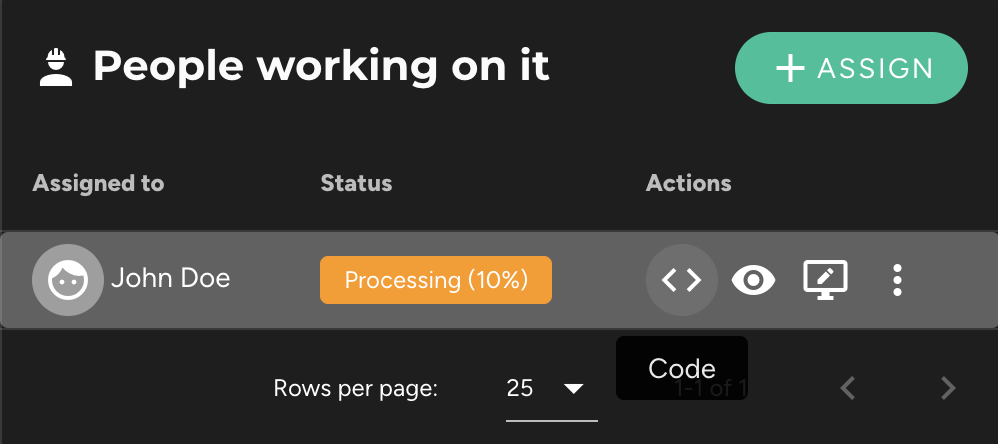
Quatre options s'offrent à vous :
- Ouvrir dans un éditeur web : c'est l'option la plus flexible. Elle ne nécessite aucune installation et vous permet notamment de coder depuis une tablette ou un ordinateur d'emprunt. C'est une version portabilisée de Visual Studio Code, offrant quasiment les mêmes fonctionnalités que la version locale.
- Ouvrir dans Visual Studio Code : cette option nécessite l'installation de l'extension Remote SSH. Visual Studio Code vous la proposera si elle n'est pas installée. Cette option permet de travailler sur l'environnement cloud avec votre installation locale, comme si les fichiers se trouvaient sur votre machine.
- Ouvrir dans l'un des 8 IDEs de JetBrains : cette option nécessite l'installation préalable de l'utilitaire JetBrains Gateway. Elle permet de travailler sur l'environnement cloud avec votre installation locale, comme si les fichiers se trouvaient sur votre machine.
⚠️ Cette option nécessite d'allouer au minimum des ressources "Medium" aux environnements (4 CPUs, 8 Go de RAM).
- Ouvrir dans votre terminal via SSH : cette option vous permet de vous connecter rapidement en SSH pour lancer une commande. Sachez cependant qu'il est tout aussi possible de le faire depuis les IDEs.